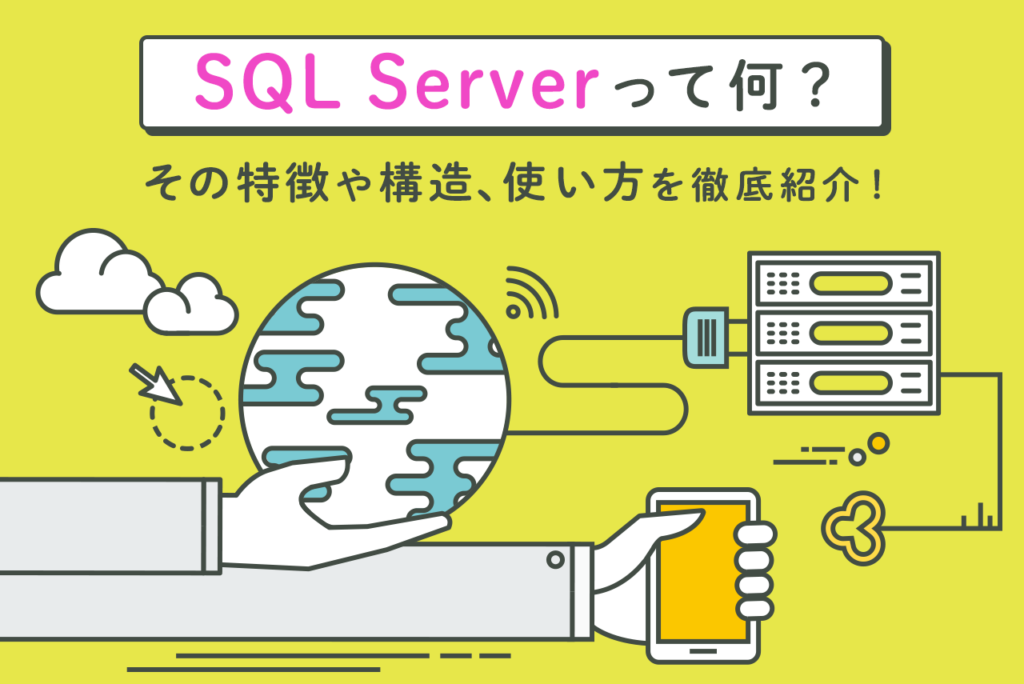
SQL Developerは、Oracle社が提供しているOracle Database向けのデータベース開発ツールです。OracleデータベースをGUIで操作できるため、使い方を把握すればSQLの実行やデータのエクスポートが効率的にできます。
本記事では、SQL Developerの特徴や使い方、インストール方法について解説します。
目次
SQL Developerとは?

SQL Developerは、Oracle社が提供しているOracle Database向けのデータベース管理ツールです。GUIでデータベースを操作し、テーブルの作成やSQLの実行などができることで、データベース開発作業を効率化できます。
GUIとは、マウスなどを利用し画面上で操作ができることを指し、デバッグ機能も搭載されているためツールの全体的な使い勝手は良好です。
また、SQL Developerは、さまざまな機能を備えつつも無償で利用できます。Oracle Developerを利用すれば、Oracle Databaseに関する知識・スキルが習得できるため、Oracle Databaseに関連した資格の取得にも役立つでしょう。
またSQL DeveloperはMySQLやPostgreSQLなど、他多くのDBにも対応しているため、学習後にぜひ試してみてください。
SQL Developerがもつ特徴

SQL Developerの主な特徴は、以下の5つです。
- SQLエディタが使える
- GUIで操作できる
- SQLのチューニングができる
- スニペット機能がついている
- データのエクスポートができる
ここからは、それぞれの機能について詳しく解説します。
SQLエディタが使える
SQL DeveloperはGUIの操作だけでなく、SQLエディタを使ってSQL文で実行も可能です。
SQLエディタには、文が自動でフォーマットされるフォーマット機能や自動で補完する補完機能、問題点がある場合にエラー箇所を強調表示してくれる検証機能などが備わっています。また、SQL履歴からこれまでに実行されたSQLを確認することも可能です。
SQLエディタを使えば、GUIだけでなくコマンドベースのCUIの操作もできるため、適切に使い分ければより効率的なDB設計を実現できるでしょう。
GUIで操作できる
GUIで操作できる点は、SQL Developerの大きな特徴です。これまでSQL文をコマンドプロンプトやターミナルに打ち込むCUでの操作でしたが、ISQL Developerの登場でOracle DatabaseをGUIで操作できるようになりました。
GUIでの操作ができることで、SQL構文を使わず簡単にデータベースのオブジェクトの作成が可能です。そのため、コマンドを覚えていない状態でも簡単にデータベースを操作できます。
SQLのチューニングができる
データベースに大きな負荷を掛けるSQL文を実行すると、データベース側での処理が停止する恐れがあります。そのため、事態を阻止するために簡潔なSQL文となるようチューニングをおこなう必要があります。
SQL DeveloperにはSQLチューニング・アドバイザと呼ばれる機能があり、複数のSQL文を一度にチューニング可能です。
チューニングすることで、SQL文を物理的に実行する効率的なアクセス方法(実行計画)が決定されます。実行計画の決定は、SQL文の実行時間に影響する重要な手順といえます。
スニペット機能がついている
SQL Developerには、スニペット機能がついています。スニペット機能とは、よく使うコードを登録することで、すぐに呼び出して使える機能です。
GUIで操作するSQL Developerのスニペット機能は、一般的なスニペット機能よりもさらに利便性が増しており、登録したコードをドラッグ&ドロップで簡単に貼り付けられます。記述せず簡単にコードを呼び出せるため、設計の効率化に大きく貢献するでしょう。
データのエクスポートができる
SQL Developerは、テーブル内のデータをエクスポートできます。具体的には、指定したテーブルのデータや何らかの条件で抽出したデータです。これらのデータは、CSV・JSON・XLS・TEXTといったフォーマットでエクスポートできます。出力先をファイルではなくクリップボードに変更することも可能です。
指定したフォーマットによって、指定できるオプションやファイルの内容が異なるため、フォーマットごとの特徴を理解して適切なフォーマットでエクスポートするとよいでしょう。
SQL Developerのインストール方法
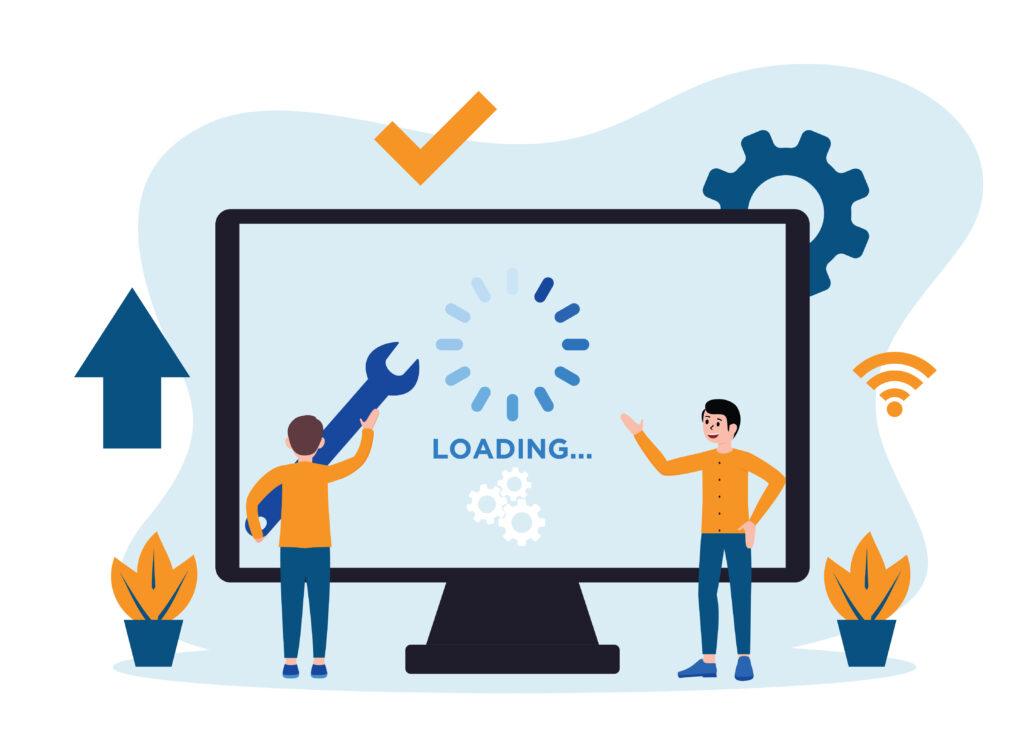
SQL Developerは、無料でインストールできます。具体的なインストールの手順は、以下のとおりです。
- Oracleアカウントを取得しよう
- SQL Developerをダウンロードしよう
ここからは、各手順について詳しく解説します。
Oracleアカウントを取得しよう
SQL Developerは、Oracleの公式サイトからダウンロードできるため、まずはOracleアカウントを取得しましょう。トップページ右上のアカウントを表示を選択し、アカウントを作成をクリックすればアカウントが作成できます。
メールアドレスや名前などの必要事項を入力し、同意してプロファイルを作成をクリックすればアカウントの作成は完了です。
その後、登録したメールアドレスに確認用のメールが送られてくるため、メールを開き確認作業をすることでOracleアカウントを取得できます。
SQL Developerをダウンロードしよう
Oracleのアカウントを取得したら、SQL Developerのダウンロードページからインストーラーをダウンロードします。インストーラーは、WindowsやMacなどOSごとに分かれているため、自身の環境に合ったものを選択してください。
また、インストーラーはJDK(Java Development Kit)が含まれているものと含まれていないものがあります。JDKをインストールしていない場合は、JDKが含まれているインストーラーを選ぶとよいでしょう。
SQL Developerの5つの使い方

SQL Developmentの基本的な使い方は、以下の5つです。
- SQL Developerを起動しよう
- データベースへつなげよう
- テーブルを作成しよう
- テーブルのデータを編集しよう
- SQL文を発行しよう
それぞれ、詳しく解説します。
SQL Developerを起動しよう
SQL Developerは、インストール作業が必要ありません。ダウンロードしたファイルを解凍し、sqldeveloper.exeをダブルクリックすればSQL Developerが起動します。
JDKが含まれていないファイルをダウンロードした場合は、初回起動時にJDKのインストール・ディレクトリを指定する必要があります。
また、SQL Developerはバージョンごとに必要な「Java」のバージョンも異なるため、事前に確認するようにしましょう。「Java」の32bitと64bitが異なる場合もうまく起動しないため、注意が必要です。
データベースへつなげよう
SQL Developerの起動に成功したら、任意のデータベースへつなげてみましょう。左上のプラスアイコンかOracle接続を右クリックし、その中から接続の作成を選択しましょう。そうすることで、データベース接続の作成/選択の画面が開きます。
Nameには任意の接続名、ユーザー名とパスワードにはOracleデータベースのユーザー名とパスワードを入力しましょう。ホスト名にはデータベースサーバーのホスト名かIPアドレス、ポートにはデータベースのポート、SIDにはデータベースのSIDを入力してください。
入力後にテストをクリックすると、接続テストが開始されます。接続に成功すると左下のステータスが成功と表示されるため、接続をクリックします。
テーブルを作成しよう
次に、テーブルを作成します。接続メニューの表を右クリックし、「新規の表」をクリックすると表の作成画面が開かれます。任意のテーブル名を入力し、詳細にチェックを入れてください。
詳細欄の列を選択することでテーブルの列を設定でき、名前やデータ型・サイズなどを自由に設定します。プラスアイコンで行の追加、バツアイコンで行の削除ができるようになっています。
PK列のセルをクリックすれば、プライマリキーの設定も可能です。設定が完了したら、OKをクリックすればテーブルが作成されます。
テーブルのデータを編集しよう
テーブルのデータを編集する場合は、任意のテーブルを選択しデータをクリックしましょう。そうすることでテーブルのデータが表形式で表示されます。
データを追加する場合は、ツールバーのプラスアイコンをクリックしてください。新規の行が追加されるため、内容を入力して保存をクリックすればデータを追加できます。
データを削除する場合は、削除したいデータを選択してツールバーのバツアイコンをクリックしてください。データ削除後、保存をクリックするのを忘れないようにしましょう。
SQL文を発行しよう
SQL文の発行は、接続メニューから可能です。ユーザー名を右クリックし、SQLワークシートを開くをクリックすればSQLエディタが表示されます。
表示されたエディタにSQL文を入力し、再生アイコンをクリックすれば実行結果が表示されます。また、接続メニューからテーブルをドラッグしてくれば、そのテーブルのSELECT文やINSERT文の自動生成も可能です。
SQL DeveloperでデータをCSV出力する方法
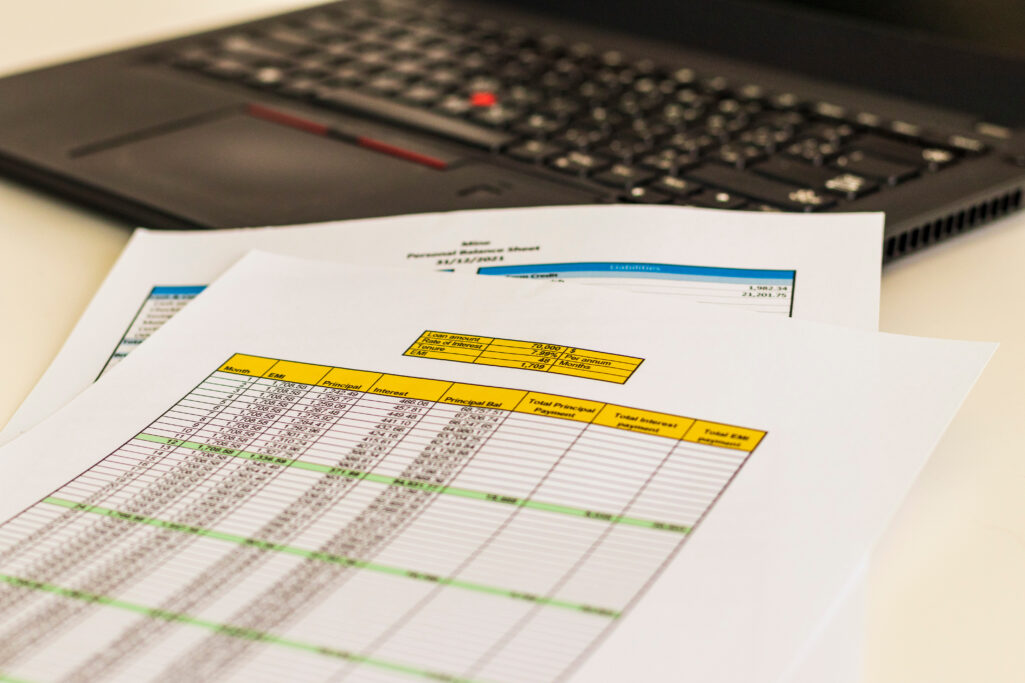
SQL文の実行結果をCSV形式で出力したい場合は、実行結果が表示されている部分を右クリックしてエクスポートをクリックしてください。エクスポート・ウィザードが立ち上がり、ファイル形式や保存先を指定できます。CSVで出力する場合は、フォーマットをCSVにしてください。
CSVで出力する際、ヘッダーやエンコーディングなどのオプションを指定できます。ヘッダーをオンにすれば1行目にカラム名のヘッダーが表示されるほか、エンコーディングでは文字エンコーディングを指定も可能です。
SQL Developerで実行計画を取得、確認する方法
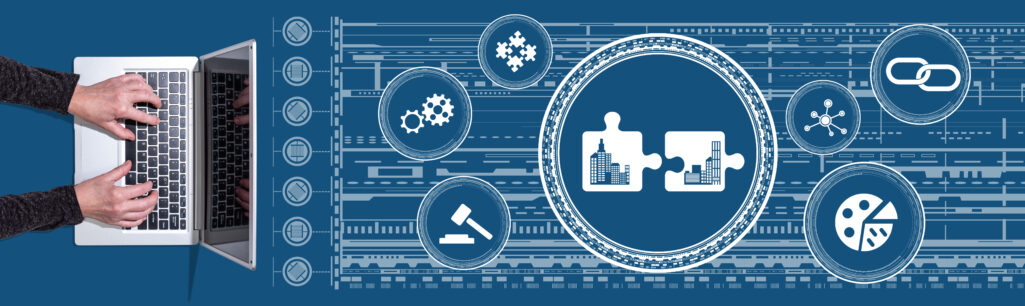
SQL Developerで実行計画の取得や確認をしたい場合は、最初にSQLを入力して実行計画を取得します。実行後、左から3番目のアイコンをクリックし、DBMS_XPLANをクリックします。
SQLが生成されるため、生成されたSQLを実行してください。実行するとSQLの実行計画が表示されます。実行計画を取得する場合は、DBMS_XPLANではなくV$SQL_PLANをクリックすれば取得が可能です。
SQL Developerはデータベース操作が苦手な人におすすめのツール

本記事では、SQL Developerの特徴や使い方、インストール方法について解説しました。SQL Developerは、GUIでデータベースを操作できる点が最大の特徴です。ドラッグ&ドロップなどで直感的に作業できるので、CUIツールでのSQL文実行より効率的に作業をおこなえる場面が多いでしょう。
本記事を参考に、うまく使いこなして効率的なデータベース管理を実現してみてください。
アクセスランキング 人気のある記事をピックアップ!
コードカキタイがオススメする記事!

2024.06.17
子供におすすめのプログラミングスクール10選!学習メリットや教室選びのコツも紹介
#プログラミングスクール

2022.01.06
【完全版】大学生におすすめのプログラミングスクール13選!選ぶコツも詳しく解説
#プログラミングスクール

2024.01.26
【未経験でも転職可】30代におすすめプログラミングスクール8選!
#プログラミングスクール

2024.01.26
初心者必見!独学のJava学習方法とおすすめ本、アプリを詳しく解説
#JAVA

2024.01.26
忙しい社会人におすすめプログラミングスクール15選!失敗しない選び方も詳しく解説
#プログラミングスクール

2022.01.06
【無料あり】大阪のおすすめプログラミングスクール14選!スクール選びのコツも紹介
#プログラミングスクール

2024.01.26
【目的別】東京のおすすめプログラミングスクール20選!スクール選びのコツも徹底解説
#プログラミングスクール

2024.01.26
【無料あり】福岡のおすすめプログラミングスクール13選!選び方も詳しく解説
#プログラミングスクール

2024.01.26
【徹底比較】名古屋のおすすめプログラミングスクール13選!選び方も詳しく解説
#プログラミングスクール

2024.01.26
【徹底比較】おすすめのプログラミングスクール18選!失敗しない選び方も徹底解説
#プログラミングスクール












